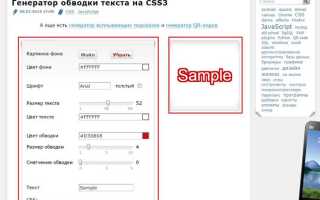CSS предоставляет несколько способов добавить обводку для текста. Основным методом является использование свойства text-shadow, которое позволяет создавать эффект обводки, создавая тени вокруг текста. Это решение имеет свои особенности, но оно достаточно гибкое и широко применяемое. Важно понимать, что text-shadow работает путем наложения нескольких теней, что позволяет имитировать обводку с различной толщиной и цветом.
Другим способом является использование border на элементе текста, но это не всегда эффективно, так как применить такую обводку непосредственно к тексту нельзя. Однако можно обернуть текст в элемент, например, <span>, и установить обводку для этого элемента. Метод подходит для более сложных макетов, где требуется точная настройка расположения и стилей.
Кроме того, стоит учитывать, что обводка с помощью text-shadow может быть ограничена производительностью, особенно на старых устройствах или при использовании множества слоев. Поэтому, если вам нужна высокая производительность и чистый результат, рекомендуется использовать SVG или Canvas для создания текстовых эффектов с обводкой.
Для достижения желаемого результата важно правильно настроить параметры тени в text-shadow, такие как смещение, размытие и цвет, а также учитывать контекст и масштабируемость вашего дизайна. Эффективное использование этих инструментов позволит добиться не только функциональности, но и эстетичного вида текста на странице.
Использование свойства text-shadow для создания обводки
Свойство text-shadow в CSS позволяет создать эффект обводки для текста, который может быть полезен для выделения текста или улучшения его читаемости на фоне. Основной принцип работы заключается в добавлении теней к тексту, что позволяет добиться желаемого эффекта обводки.
Для создания обводки нужно задать несколько теней, используя text-shadow с несколькими значениями. Каждое значение состоит из смещения по оси X, смещения по оси Y, радиуса размытия (опционально) и цвета. Чтобы создать обводку, необходимо указать несколько теней, смещённых в разные стороны.
Пример создания обводки с помощью text-shadow:
h1 {
text-shadow:
1px 1px 0px #000,
-1px -1px 0px #000,
1px -1px 0px #000,
-1px 1px 0px #000;
}В этом примере для тега h1 создаются четыре тени, смещённые в разные направления. Это даёт эффект обводки, при этом не требуется дополнительных элементов или сложных манипуляций. Важно, чтобы тени не имели размытия (размер размытия – 0), чтобы они оставались чёткими.
Кроме того, можно экспериментировать с цветом теней для создания различных эффектов. Например, можно использовать несколько оттенков одного цвета для достижения градиентной обводки или даже создать радужный эффект с помощью множества теней разных цветов.
Пример градиентной обводки:
h1 {
text-shadow:
1px 1px 0px #ff0000,
-1px -1px 0px #ff7f00,
1px -1px 0px #ffff00,
-1px 1px 0px #00ff00,
1px 1px 0px #0000ff,
-1px -1px 0px #8a2be2;
}Такой подход позволяет создавать уникальные визуальные эффекты без использования дополнительных библиотек или сложных графических изображений.
Важно помнить, что свойство text-shadow работает не только для обводки, но и для создания различных текстовых эффектов, таких как свечение или тень. В то же время, использование слишком большого количества теней может негативно сказаться на производительности, особенно на мобильных устройствах, поэтому стоит соблюдать баланс.
Как задать цвет и толщину обводки с помощью CSS
Для задания цвета и толщины обводки текста в CSS используется свойство text-shadow, которое позволяет создать эффект «обводки». Оно имитирует обводку, накладывая несколько теней на текст.
Для этого необходимо указать параметры: горизонтальное смещение, вертикальное смещение, размытие, а также цвет. Например, чтобы добавить красную обводку толщиной 2px, нужно использовать следующее правило:
text-shadow: 2px 2px 0px red;
Здесь:
- 2px – горизонтальное смещение тени;
- 2px – вертикальное смещение тени;
- 0px – радиус размытия (в данном случае он отсутствует, тень чёткая);
- red – цвет тени (обводки).
Для создания более толстых обводок, нужно добавить несколько теней с разными смещениями, чтобы тень выглядела как обводка. Пример с увеличением толщины:
text-shadow: 1px 1px 0px red, -1px -1px 0px red, 1px -1px 0px red, -1px 1px 0px red;
В этом примере каждый параметр создаёт дополнительную тень, создавая эффект более чёткой и толстой обводки.
Если необходимо изменить цвет, достаточно подставить нужный цвет вместо red, например, blue или код в формате #ff6347.
Создание двойной обводки для текста с помощью multiple text-shadows
Для создания двойной обводки вокруг текста в CSS можно использовать свойство text-shadow с несколькими значениями. Каждый параметр text-shadow добавляет тень, и комбинируя несколько теней, можно добиться эффекта обводки с разными цветами и размерами. Рассмотрим, как это работает.
Чтобы создать двойную обводку, достаточно добавить два значения для text-shadow. Одно из них будет отвечать за более толстую внешнюю обводку, а другое – за более тонкую внутреннюю. Вот пример:
h1 {
font-size: 72px;
color: white;
text-shadow:
2px 2px 0px black, /* внешняя обводка */
-2px -2px 0px black; /* внутренняя обводка */
}В данном примере используются два значения text-shadow с разными смещениями. Для внешней обводки (первое значение) задано смещение 2px в обе стороны, для внутренней обводки (второе значение) – смещение -2px в обе стороны. Это создаёт четкую обводку вокруг текста.
Дополнительно можно использовать разные цвета для каждой из обводок, чтобы добиться более интересного визуального эффекта. Например:
h1 {
font-size: 72px;
color: white;
text-shadow:
2px 2px 0px red, /* внешняя обводка красного цвета */
-2px -2px 0px blue; /* внутренняя обводка синего цвета */
}Такой подход позволяет сделать обводку многослойной, где внешний слой будет ярким, а внутренний – более тонким и мягким. Важно помнить, что для лучшего эффекта важно правильно настроить смещения и размеры теней.
Если обводка должна быть более плавной, можно использовать размытие для второй тени, например:
h1 {
font-size: 72px;
color: white;
text-shadow:
2px 2px 0px black, /* внешняя обводка */
-2px -2px 5px black; /* внутренняя обводка с размытиями */
}Это создаст более мягкий переход от обводки к самому тексту, что может быть полезно для достижения эффекта свечения или плавного перехода.
Также стоит учитывать, что использование нескольких теней может повлиять на производительность, особенно если вы применяете обводку к большому количеству элементов на странице. Следует следить за тем, чтобы не перегрузить страницу лишними стилями.
Обводка текста с использованием свойств outline и text-decoration
Для создания обводки текста в CSS можно использовать два основных свойства: outline и text-decoration. Оба метода позволяют выделить текст, но они имеют различия в функциональности и области применения.
outline применяется для создания внешней рамки вокруг элемента. В отличие от border, обводка не влияет на размер элемента, а располагается вне его границ. Для текста это свойство можно использовать с элементами, как span, div или a. Однако, стоит учитывать, что обводка будет охватывать весь блок, а не только сам текст.
Пример использования outline для текста:
span {
outline: 2px solid red;
}В этом примере вокруг каждого span будет создана обводка красного цвета толщиной 2px.
Свойство text-decoration используется для добавления различных декоративных эффектов к тексту, таких как подчеркивание, зачеркнутый или надчеркнутый текст. Оно не создает рамку вокруг элемента, но может быть использовано для имитации обводки, если задать text-decoration: underline; или другие значения, комбинируя с цветом и толщиной.
Пример использования text-decoration для добавления подчеркивания:
p {
text-decoration: underline;
text-decoration-color: blue;
text-decoration-thickness: 3px;
}Здесь текст в параграфе будет подчеркнут синим цветом, а толщина линии составит 3px.
Если нужно добиться эффекта двойной линии, можно воспользоваться свойством text-decoration-style:
p {
text-decoration: underline;
text-decoration-style: double;
}Этот стиль позволяет создать двойное подчеркивание, которое добавляет интересный визуальный эффект.
Важно понимать, что outline применяется ко всему элементу, а не только к тексту, в отличие от text-decoration, которое влияет исключительно на сам текст. Для точной настройки внешнего вида текста и его обводки лучше комбинировать оба свойства в зависимости от нужного результата.
Как сделать обводку с эффектом анимации при наведении
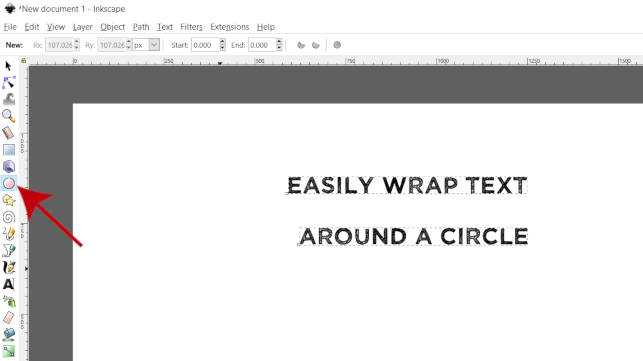
Для создания обводки с анимацией в CSS, которая будет проявляться при наведении на элемент, достаточно использовать свойства border и transition. Этот эффект позволяет добавить динамичности и привлечь внимание к элементу.
Пример базовой реализации:
.element {
padding: 10px;
border: 2px solid transparent;
transition: border-color 0.3s ease;
}
.element:hover {
border-color: #3498db;
}
Здесь при наведении на элемент обводка меняет цвет с прозрачного на синий. Но можно сделать эффект более выразительным, добавив анимацию роста или изменения толщины обводки.
Чтобы создать эффект увеличения обводки при наведении, используйте следующее:
.element {
padding: 10px;
border: 2px solid transparent;
transition: all 0.3s ease;
}
.element:hover {
border-width: 4px;
border-color: #3498db;
}
В этом примере обводка увеличивается в два раза, а ее цвет становится синим. Свойство transition плавно анимирует изменение ширины и цвета обводки.
Для добавления эффекта появления обводки с разных сторон можно использовать box-shadow, что позволяет добиться интересных визуальных эффектов:
.element {
padding: 10px;
border: 2px solid transparent;
box-shadow: 0 0 0 0 rgba(52, 152, 219, 0.6);
transition: box-shadow 0.3s ease;
}
.element:hover {
box-shadow: 0 0 10px 2px rgba(52, 152, 219, 0.8);
}
Здесь при наведении появляется мягкая тень с синим оттенком, что создает эффект обводки с постепенным появлением. Этот метод хорош для элементов с прозрачным фоном.
Если нужно сделать эффект, при котором обводка проявляется по периметру элемента, можно использовать псевдоэлементы:
.element {
position: relative;
padding: 10px;
overflow: hidden;
}
.element::before {
content: '';
position: absolute;
top: 0;
left: 0;
right: 0;
bottom: 0;
border: 2px solid #3498db;
opacity: 0;
transition: opacity 0.3s ease;
}
.element:hover::before {
opacity: 1;
}
В этом примере псевдоэлемент ::before создает обводку вокруг элемента, которая появляется при наведении, благодаря изменению прозрачности. Это позволяет обводке «плавно» возникать.
Также можно добавить эффект изменения толщины линии обводки и цветовой палитры в зависимости от действия пользователя:
.element {
padding: 10px;
border: 2px solid transparent;
transition: border-color 0.4s ease, border-width 0.4s ease;
}
.element:hover {
border-width: 5px;
border-color: #e74c3c;
}
Эти изменения можно легко кастомизировать, например, добавив анимацию смены цветов или размера в зависимости от различных состояний (фокус, клик и т.д.).
Использование плавных переходов и эффектов при наведении улучшает пользовательский интерфейс, придавая ему более динамичный и отзывчивый вид.
Поддержка старых браузеров при использовании обводки текста

Свойство text-shadow, которое обычно используется для создания обводки текста, не поддерживается в некоторых старых браузерах. Это касается, прежде всего, Internet Explorer (до версии 9) и старых версий Firefox и Safari. Однако существуют способы обеспечить совместимость с этими браузерами.
Для старых версий Internet Explorer, которые не поддерживают text-shadow, можно использовать CSS-хак с псевдоэлементами. Такой подход создаст эффект обводки, имитируя его через повторяющиеся тени. Например, следующий код обеспечивает поддержку IE8 и старше:
h1 {
position: relative;
}
h1::before {
content: attr(data-text);
position: absolute;
top: 0;
left: 0;
z-index: -1;
color: #000;
-webkit-background-clip: text;
background-clip: text;
-webkit-text-fill-color: transparent;
}
Этот метод работает путём дублирования текста с использованием псевдоэлемента ::before и применением фона к тексту. Однако стоит учитывать, что данный способ может не идеально работать в самых старых браузерах и требует дополнительных настроек.
Для более универсальной поддержки обводки в старых браузерах можно использовать библиотеки, такие как text-shadow-fix. Эта библиотека предоставляет более совместимую реализацию эффекта обводки через применение JavaScript, что помогает гарантировать корректное отображение текста с обводкой даже в устаревших браузерах.
Важно помнить, что такой подход может замедлить рендеринг страницы, поэтому он должен использоваться только в случае крайней необходимости. Для большинства современных браузеров достаточно стандартного CSS-свойства text-shadow, а для старых браузеров рекомендуется использовать полифилы и библиотеки.
Ошибки при создании обводки и как их избежать
Следующая ошибка – использование слишком большого значения для обводки, что может привести к плохой видимости текста или потере читаемости. Для оптимального эффекта рекомендуется тщательно подбирать толщину обводки с учётом размера шрифта. Обычно толщина обводки не должна превышать 2-3 пикселя для обычного текста и до 5 пикселей для крупных заголовков.
Также стоит помнить, что свойство text-stroke не поддерживается всеми браузерами. Это может вызвать проблемы на устройствах, которые не поддерживают CSS3. Чтобы избежать этой проблемы, необходимо проверять поддержку браузеров перед использованием данного свойства. В случае недостаточной поддержки можно использовать полифиллы или альтернативные методы, такие как text-shadow.
Не стоит забывать про контекст: неправильный выбор цвета обводки может затруднить восприятие текста. Часто обводка в цвет фона или схожие оттенки создают иллюзию, что текста нет вовсе. Для максимальной читаемости лучше выбирать контрастные цвета. Кроме того, обводка должна быть достаточно тонкой, чтобы не перекрывать основные элементы текста.
Неоправданное использование нескольких обводок может создать визуальный перегруз и нарушить гармонию дизайна. Это особенно важно в случае с длинными текстами. Рекомендуется использовать обводку только в случаях, когда это действительно необходимо для выделения или создания акцентов.
Важно помнить, что обводка не должна быть единственным средством выделения текста. Чаще всего обводка лучше работает в сочетании с другими стилями, такими как изменение шрифта, цвета или фона, что позволяет создать более разнообразный и привлекательный дизайн.